آموزش ساخت اکانت FTP در سی پنل
کلمه FTP مخفف File Transfer Protocol، به معنی پروتکل انتقال اطلاعات است.
بازدید :
زمان تقریبی مطالعه :
تاریخ : يکشنبه 1397/11/21 ساعت 08:39

کلمه FTP مخفف File Transfer Protocol، به معنی پروتکل انتقال اطلاعات است.
در واقع یک راه امن و سریع برای انتقال اطلاعات در اینترنت است.
با استفاده از این پروتکل می توانید فایل های مورد نیاز خود را بدون نیاز به پنل سی پنل داخل سی پنل منتقل کنید.
برای اینکار ابتدا باید وارد هاست خودتون شوید و در داخل سی پنل یک اکانت FTP ایجاد کنید.
سپس با استفاده از یک برنامه اتصال به FTP مانند filezilla یا cuteftp اقدام به انتقال اطلاعات تون کنید.
برای شروع یکی از نرم افزار های گفته شده را دانلود و نصب کنید.
بعد از اینکه اکانت FTP رو داخل هاست ایجاد کردید مشخصات آن را وارد برنامه مورد نظر برای انتقال اطلاعات بدهید.
مزایای استفاده از FTP
FTP یکی از راه های امن و سریع برای انتقال اطلاعات است و بوسیله آن می توانید :
1 - اگر هاست شما محدود باشد بوسیله FTP قادر خواهید بود فایل های حجیم را به داخل هاست تون منتقل کنید .
2 - در داخل هاست اگر نیاز به انتقال فایل یا پوشه ای باشد ابتدا باید آن را فشرده کنید و سپس منتقل کنید، ولی بوسیله FTP نیازی به فشرده سازی ندارید و فایل ها و پوشه های مورد نظر خود را به راحتی می توانید منتقل کنید.
3 - اگر در داخل هاست خودتون بخواهید فایل یا پوشه ای رو آپلود کنید سرعت و زمان مشخص نیست ولی به وسیله نرم افزار های FTP این امکان برای شما فراهم است.
4 - در داخل هاست اگر هنگام آپلود فایل اینترنت قطع شود و یا آی پی سیستم تغییر کند آپلود بصورت خودکار قطع می شود ولی در نرم افزارهای FTP بعد از برقراری اتصال بصورت خودکار انتقال فایل ها ادامه پیدا می کند که مهم ترین مزیت استفاده از نرم افزار های FTP محسوب می شود.
آموزش ساخت اکانت FTP در سی پنل
در ابتدا وارد سی پنل خودتون شوید واز قسمت Files بر روی گزینه FTP Accounts کلیک کنید:
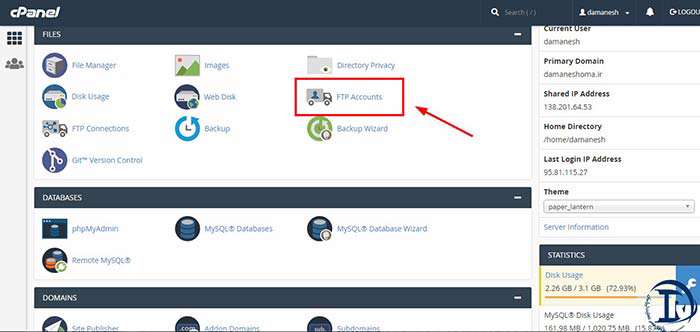
قبل از شروع آموزش نحوه ساخت اکانت FTP این نکته حائذ اهمیت است که وقتی وارد قسمت FTP شوید یک اکانت FTP بصورت پیش فرض در آنجا قرار دارد که غیر قابل حذف و ویرایش می باشد.
بدین ترتیب ما یک اکانت دیگه برای آموزش ایجاد می کنیم.
برای ایجاد FTP اکانت در قسمت Add FTP Account در فیلد log in یوزرنیم مورد نظرتون رو وارد کنید .
در قسمت بعدی password و تایید پسورد مورد نظرتون رو با استفاده از password genarator یا بصورت دستی وارد کنید.
توجه داشته باشید که پسورد شما مهم ترین نکته برای رعایت نکات امنیتی است .
حتما از یک پسورد قوی استفاده کنید و بعد از ایجاد آن را درجایی ذخیره یا یادداشت کنید.
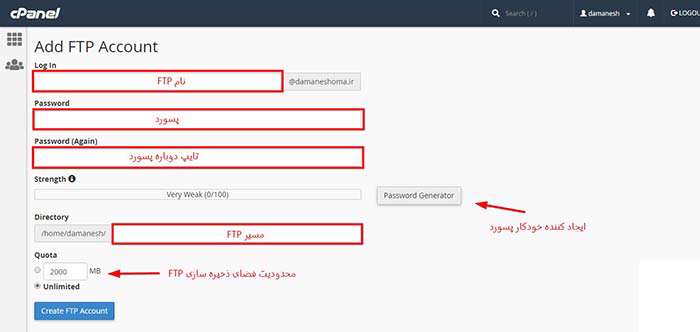
در اینجا مسیر FTP را وارد می کنید که بطور پیش فرض برای ما بصورت /home/damanesh می باشد .
این بدین معنی ست که کاربر فقط می تواند به محتویات داخل پوشه damanesh دسترسی داشته باشد .
اگر بخواهید دسترسی را محدودتر کنید بعد از / مسیر پوشه مورد نظر را بنویسید.
اگر میخواهید کاربر به محتویات کامل هاست دسترسی کند کافیست فقط یک / در فیلد مورد نظر قرار دهید.
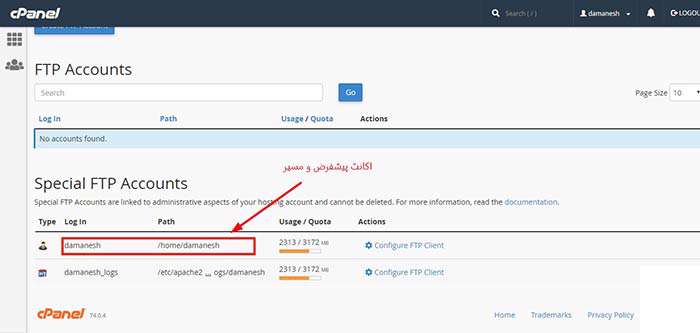
گزینه اول تنظیم بصورت دستی می باشد و اگر گزینه دوم انتخاب شود فضای FTP شما بصورت نامحدود خواهد بود.
برای نهایی سازی ایجاد اکانت کلید Create FTP Account را کلیک کنید:

بعد از کلیک بر روی گزینه Create FTP Account با کادر سبز رنگ موفقیت آمیز بودن کار و ایجاد اکانت FTP در فیلد ظاهر شده مواجه خواهید شد.
اگر در هنگام ایجاد اکانت FTP با خطایی مواجه شدید مراحل گفته شده را به دقت بازبینی کنید .
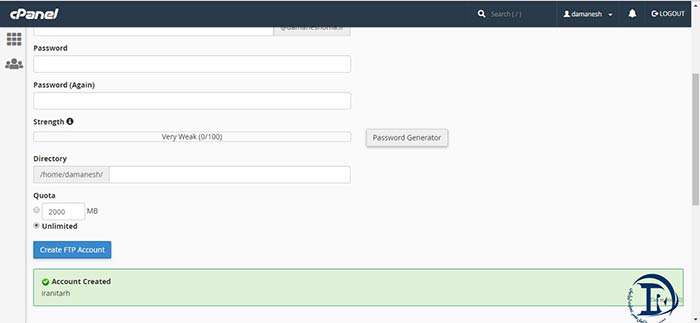
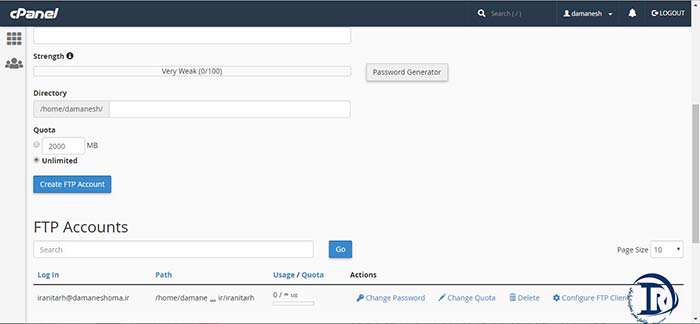
مطالب مرتبط:
آموزش رفع خطای ۴۰۱ unauthorized
آپتایم سرور (server uptime) چیست؟
تاریخچه SEO و بهینه سازی سایت
منبع: https://iranitarh.com

















